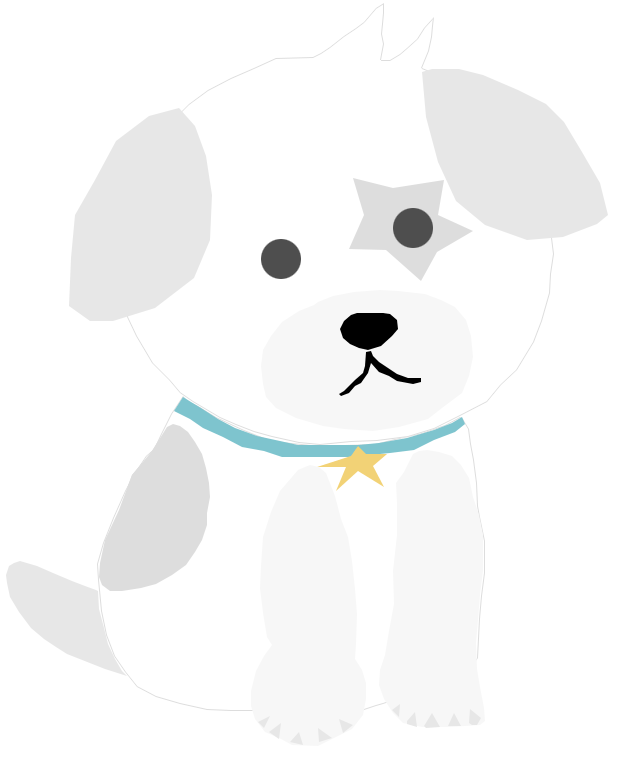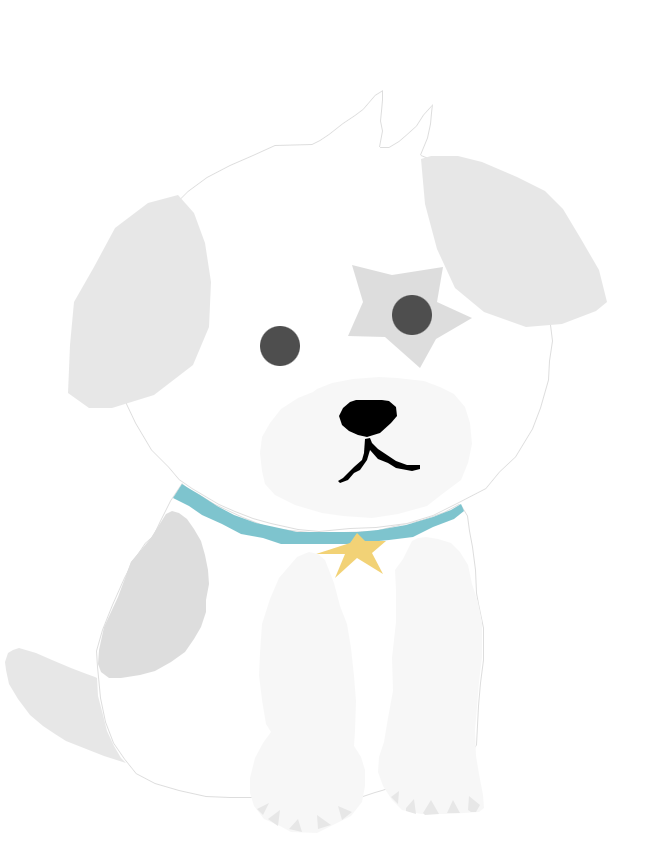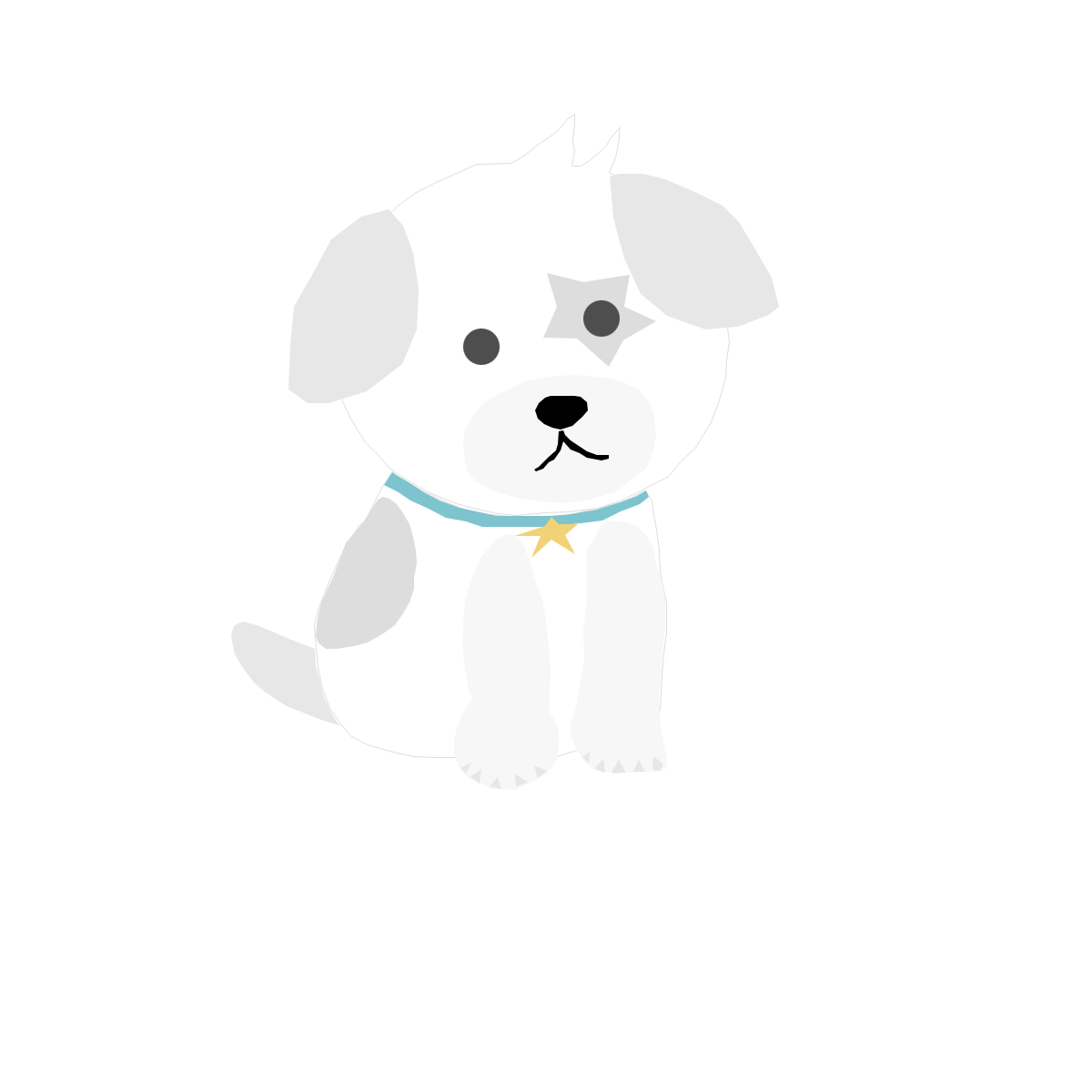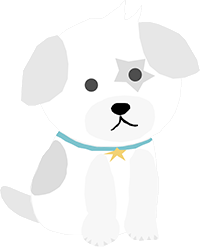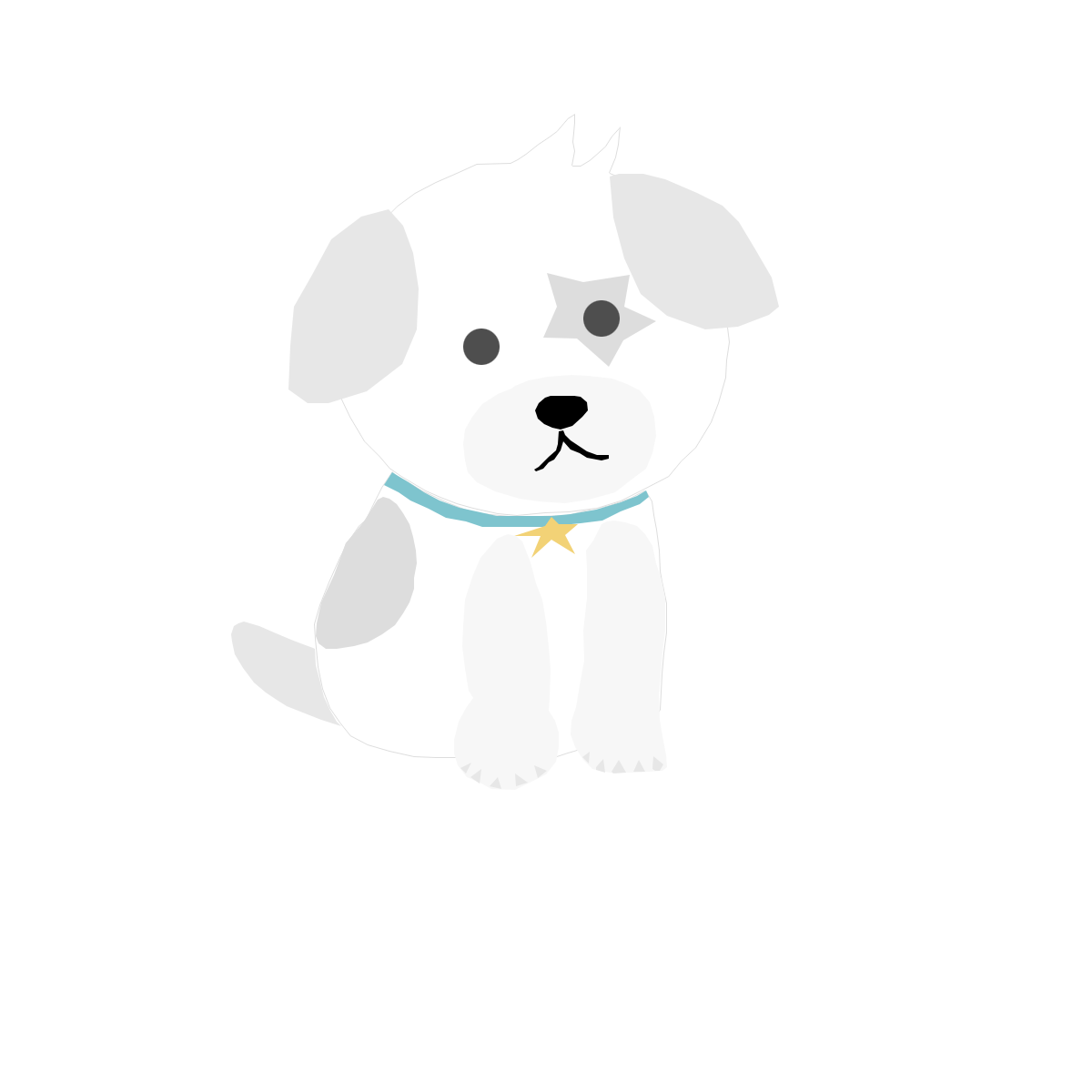순서:
RUFUS 와 윈도우 파일 다운로드
(구글크롬 무설치 , Rufus v3.20, 초간편 원클릭 정품인증툴 포함)
첨부한 윈도우 11 파일 특징:
1. 버전: Windows11v22H2 빌드, 관리자 계정 설치.
2. 무인 자동 설치(unattend) 3. 간편 부모 자식 VHD구성으로 교차부팅(Differencing) 으로 항상 PC방 컴퓨터처럼 관리.
3. 최적화 적용
- 엣지(Edge), 원드라이브(One Drive), 코타나(Cortana) 삭제, 거의 모든 윈도우기본앱 비활성화함.
- 전원옵션(고성능) , 사용자 계정 컨트롤(uac) 와 디팬더 기능 끄기,
4. Windows Search 서비스 중지 등 서비스 최적화.
Rufus 3.2로 윈도우 설치 USB 만들기 순서
* 8기가 이상의 USB 를 준비(중요자료는 필히 백업요망)
1. 다운받은 설치 ISO 파일에 마우스올리고 오른쪽 - 탑재.
2. 탑재한 드라이브 무설치폴더에 포함된 rufus-3.20p.exe를 실행
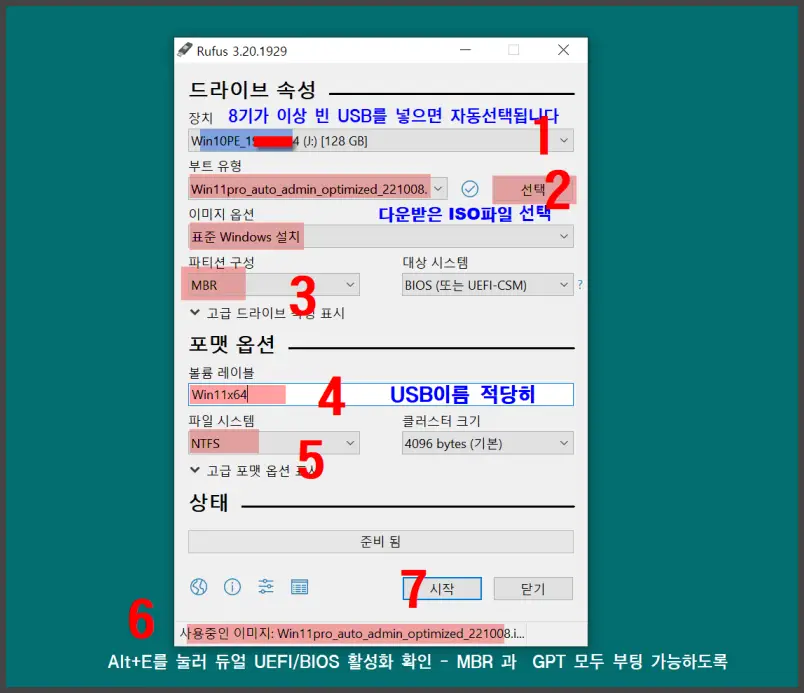
위 이미지 파일 번호 순서대로 진행하시면 윈도우 설치용 USB를 제작할 수 있습니다.
윈도우관리팁
- 무설치 프로그램을 다른 드라이브에 저장하여 사용한다.
(한글, MS오피스, 포토샵, CCleaner, FastStone Image Viewer, 다음팟플레이어, 구글크롬, 반디집등) - 무설치 프로그램은 구글링하시면 구하실 수 있습니다
- 속도저하의 주범인 금융기관, 관공서 보안 프로그램은 자식부팅상태에 사용한다.
(설치파일을 C:\ 이외 다른 드라이브에 보관하고 필요시만 사용)
2022.10.07 - [컴퓨터 인터넷 스마트폰] - 윈도우11/10 영구 정품인증 - 클릭 몇번만으로 3분이내
윈도우11/10 영구 정품인증 - 클릭 몇번만으로 3분이내
윈도우 10 무료 정품 인증 프로그램 소개 윈도우 제품은 경제적 여유가 있으시면 마이크로소프트에서 정품을 구입하시는걸 추천드립니다. 부득이 꼭 윈도우 인증받으셔야 한다면 KMS TOOL이나 CMD
choissnowball.tistory.com
**** 윈도우 설치하기